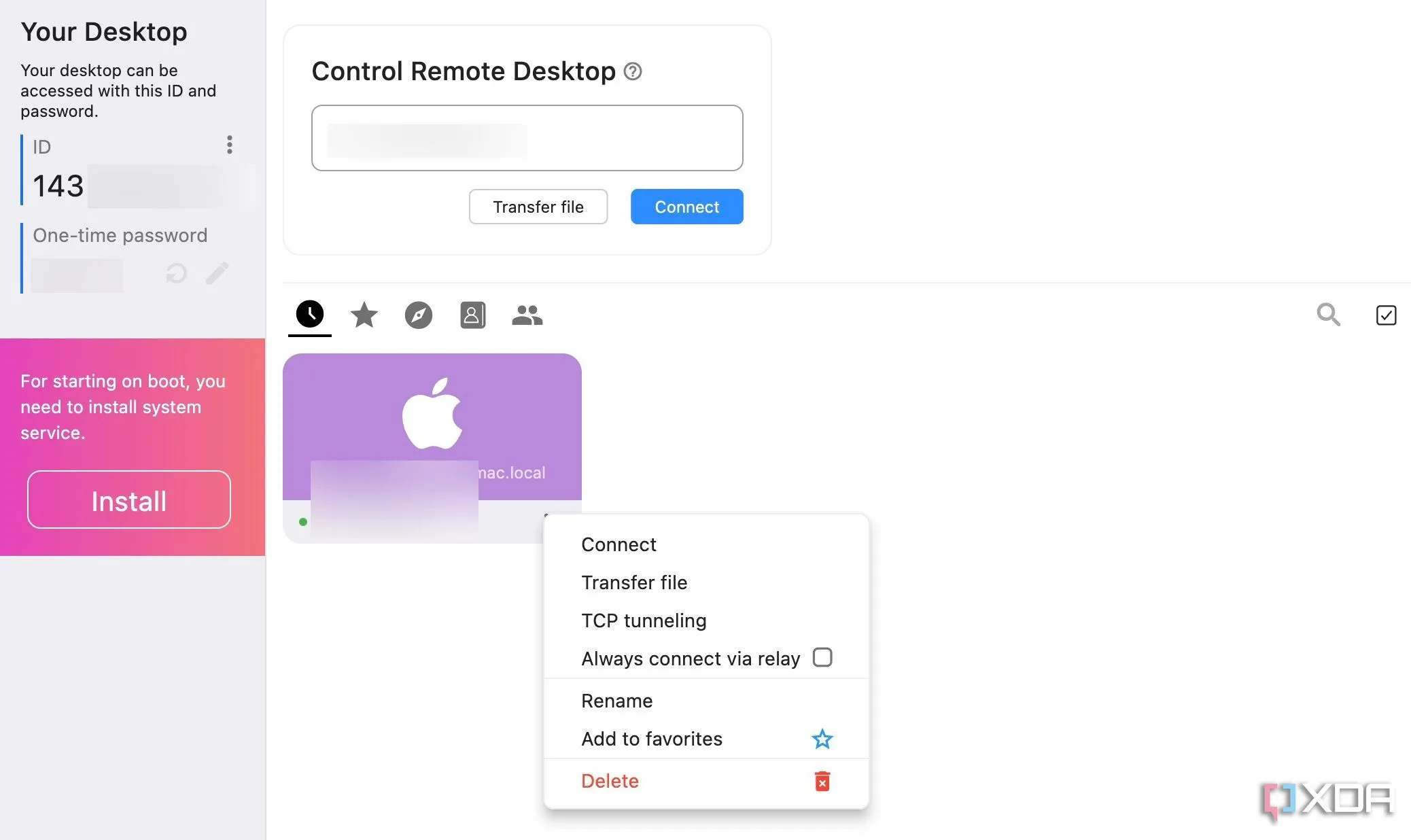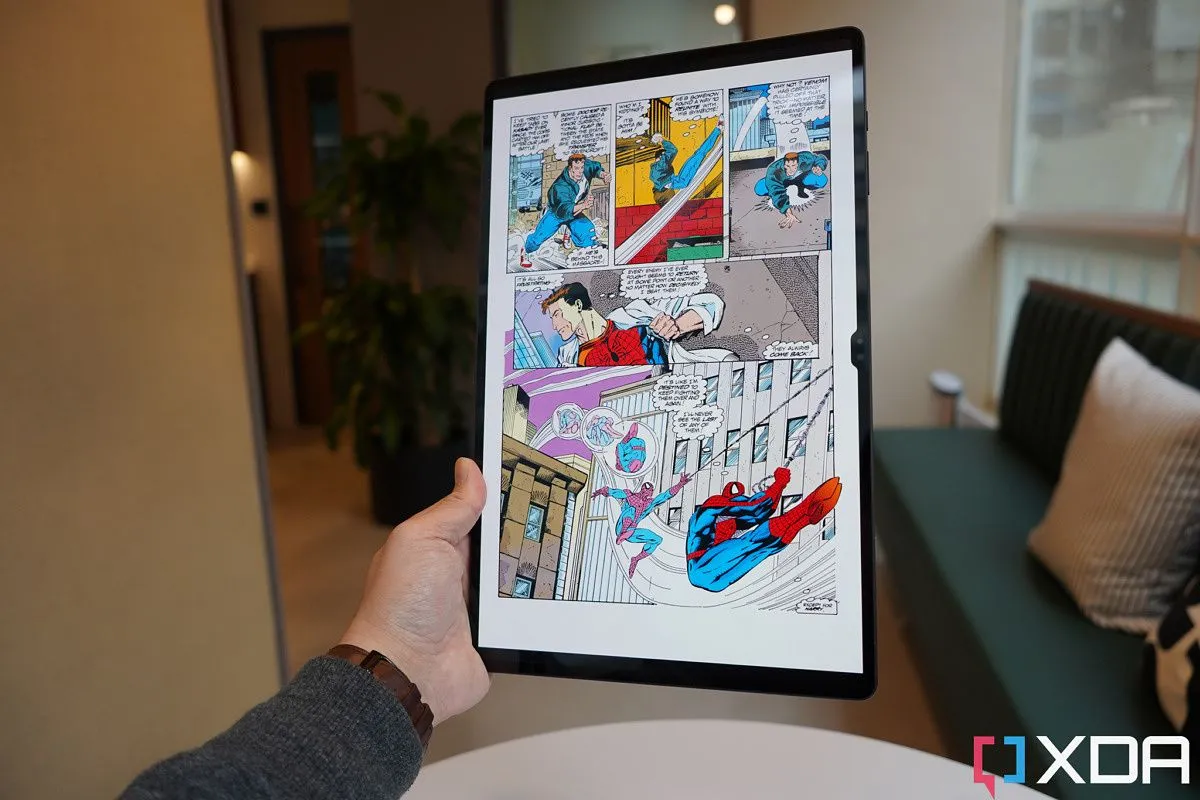Khi nói đến hiện tượng máy tính bị quá nhiệt, ổ cứng SSD thường là linh kiện cuối cùng mà chúng ta nghĩ tới. CPU và GPU mới là những thành phần thường xuyên khiến bạn phải lo lắng về nhiệt độ. Tuy nhiên, nếu bạn đang sử dụng SSD mà không có tản nhiệt và đột nhiên nhận thấy một số hành vi bất thường, có lẽ đã đến lúc trang bị một bộ tản nhiệt cho nó. Các ổ cứng SSD hiệu suất cao, dù là chuẩn Gen4 hay Gen5, đều có thể yêu cầu tản nhiệt để duy trì nhiệt độ ổn định và tránh tình trạng giảm hiệu năng do quá nhiệt (thermal throttling). Nếu ổ cứng SSD NVMe của bạn không đi kèm tản nhiệt và bo mạch chủ của bạn cũng không có khe cắm tản nhiệt tích hợp, bạn có thể cần xem xét một giải pháp tản nhiệt riêng biệt.
1. Tốc độ truyền tải file giảm đáng kể
Dấu hiệu của sự “bóp hiệu năng” (throttling)
Mặc dù việc SSD giảm tốc độ khi truyền tải dữ liệu sau khi bộ nhớ đệm (cache) đầy là điều bình thường, nhưng việc giảm tốc độ đáng kể có thể là dấu hiệu của việc ổ cứng đang bị quá nhiệt. Tương tự như các linh kiện máy tính khác, SSD sẽ tự động giảm hiệu suất để tránh hư hỏng vĩnh viễn do nhiệt độ cao. Nếu bạn nhận thấy điều này xảy ra khi truyền tải các file lớn hoặc quá nhiều file, đã đến lúc bạn cần tìm hiểu sâu hơn và khắc phục vấn đề.
Mua một bộ tản nhiệt SSD rời khá rẻ – bạn có thể tìm thấy chúng với giá chỉ khoảng 100.000 – 200.000 VNĐ. Ngay cả khi bạn không sử dụng một ổ cứng NVMe có tốc độ quá cao, việc thêm một bộ tản nhiệt giá rẻ vẫn có thể là một cách đơn giản để cải thiện hiệu suất trong quá trình truyền tải file cường độ cao. Đối với những người dùng đam mê công nghệ, các bộ tản nhiệt SSD cao cấp hơn có thể dễ dàng giữ cho các ổ cứng hiệu suất cao luôn mát mẻ dưới tải nặng.
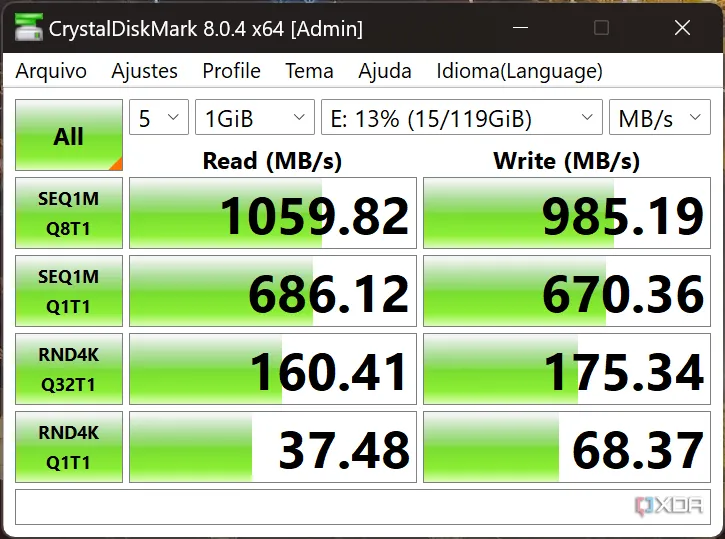 Kết quả kiểm tra tốc độ đọc ghi của SSD bằng CrystalDiskMark cho thấy hiệu suất có thể bị giảm do quá nhiệt.
Kết quả kiểm tra tốc độ đọc ghi của SSD bằng CrystalDiskMark cho thấy hiệu suất có thể bị giảm do quá nhiệt.
 Hình ảnh tản nhiệt SSD Thermalright HR10 2280 PRO với bốn ống đồng và thiết kế hai mặt, chuyên dụng cho các ổ NVMe hiệu suất cao.
Hình ảnh tản nhiệt SSD Thermalright HR10 2280 PRO với bốn ống đồng và thiết kế hai mặt, chuyên dụng cho các ổ NVMe hiệu suất cao.
2. Các chương trình khởi động chậm chạp
Trải nghiệm người dùng bị ảnh hưởng nghiêm trọng
Trong một ngày điển hình, bạn có thể khởi chạy hàng chục chương trình trên PC của mình, từ trình duyệt web, trò chơi, và các ứng dụng văn phòng đến Discord, Steam, và các phần mềm chỉnh sửa ảnh. Một ổ cứng SSD bị quá nhiệt có thể làm chậm quá trình khởi chạy chương trình, và tác động tích lũy trong suốt cả ngày có thể gây khó chịu tột độ. Đây là lúc bạn có thể cần xem xét trang bị tản nhiệt cho ổ cứng SSD của mình. Nếu khả năng phản hồi tổng thể của PC bị ảnh hưởng, thì việc sử dụng SSD thay vì HDD còn có ý nghĩa gì nữa?
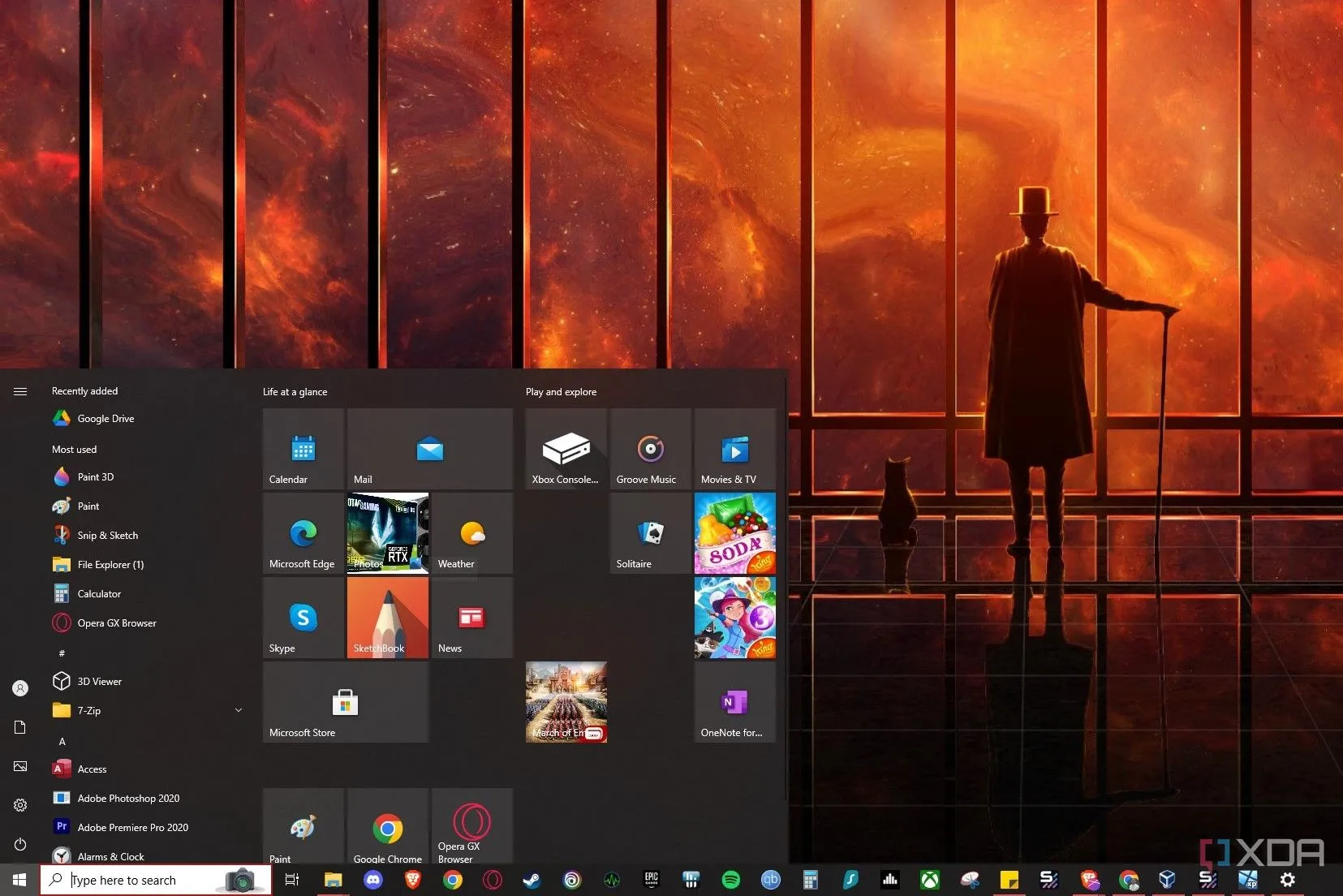 Giao diện màn hình nền và Start Menu của Windows 10, minh họa cho tình trạng các chương trình khởi động chậm do SSD quá nhiệt.
Giao diện màn hình nền và Start Menu của Windows 10, minh họa cho tình trạng các chương trình khởi động chậm do SSD quá nhiệt.
3. Thời gian khởi động hệ thống và tải game tăng vọt
Mất đi lợi thế lớn nhất của SSD
Thời gian khởi động nhanh hơn và thời gian tải game được rút ngắn là một trong những lợi ích hàng đầu của việc sử dụng ổ cứng SSD. Tuy nhiên, nếu bạn nhận thấy ổ cứng của mình đã chậm lại trong các khía cạnh này, đó có thể là do hiện tượng giảm hiệu năng vì nhiệt (thermal throttling). Mặc dù nó vẫn có thể nhanh hơn ổ cứng HDD truyền thống, nhưng SSD của bạn sẽ cần một bộ tản nhiệt để giải tỏa lượng nhiệt dư thừa mà nó đang tạo ra. Miễn là vỏ case của bạn có đủ quạt hút và quạt đẩy khí, việc thêm một bộ tản nhiệt có thể là mảnh ghép còn thiếu duy nhất để cải thiện luồng khí cho ổ đĩa của bạn.
4. Nhiệt độ SSD đạt mức đáng báo động
Các con số không biết nói dối
Có lẽ dấu hiệu lớn nhất cho thấy ổ cứng SSD của bạn khẩn cấp cần tản nhiệt là khi nhiệt độ hiển thị trong một chương trình như CrystalDiskInfo ở mức cao. Hầu hết các ổ cứng SSD NVMe (ngay cả các ổ Gen5) không nên vượt quá khoảng 70℃ trong điều kiện hoạt động bình thường. Nếu ổ cứng SSD của bạn đang vượt quá những con số này, thì việc thêm một bộ tản nhiệt nên là điều đầu tiên bạn làm. Một ổ cứng SSD bị quá nhiệt có thể xuất phát từ các yếu tố khác, chẳng hạn như luồng khí trong case bị hạn chế hoặc firmware đã lỗi thời, nhưng việc thiếu tản nhiệt vẫn có thể làm tăng áp lực lên ổ đĩa của bạn.
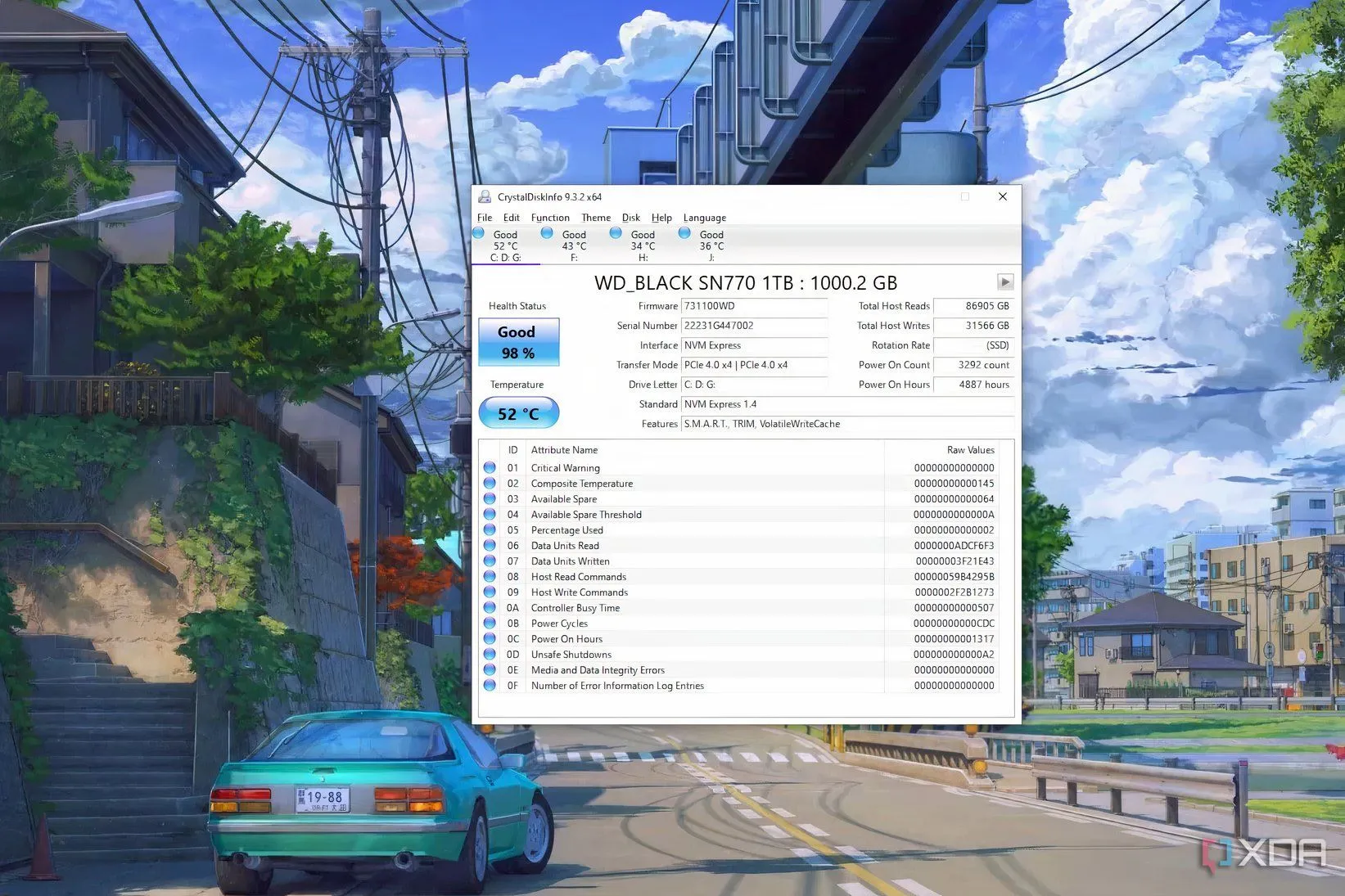 Ảnh chụp màn hình CrystalDiskInfo hiển thị thông tin chi tiết và nhiệt độ của ổ cứng SSD NVMe WD Black SN770, giúp người dùng kiểm tra tình trạng quá nhiệt.
Ảnh chụp màn hình CrystalDiskInfo hiển thị thông tin chi tiết và nhiệt độ của ổ cứng SSD NVMe WD Black SN770, giúp người dùng kiểm tra tình trạng quá nhiệt.
5. Bạn đang sử dụng SSD Gen5 hoặc Gen4 cao cấp
Yêu cầu làm mát cực kỳ khắt khe
Rất có thể ổ cứng SSD NVMe Gen5 của bạn đã đi kèm với tản nhiệt, nhưng nếu không, bạn vẫn nên tự lắp đặt một bộ. Các ổ cứng SSD PCIe 5.0 là những ổ cứng nhanh nhất trên thị trường và yêu cầu phần cứng làm mát cường độ cao nhất. Việc mua phiên bản Gen5 SSD không có tản nhiệt có lẽ không phải là quyết định tốt nhất, vì những ổ đĩa này rất dễ bị giảm hiệu năng do quá nhiệt.
Ngay cả một ổ NVMe Gen4 cao cấp đôi khi cũng có thể bị giảm hiệu năng trong các tác vụ nặng. Tản nhiệt là một giải pháp rẻ và đơn giản để ngăn SSD của bạn bị quá nhiệt. Những người đang sử dụng các ổ cứng SSD NVMe nhanh nhất và “xịn” nhất trên thị trường nên luôn xem xét việc thêm tản nhiệt ngay từ đầu để đảm bảo hiệu suất và tuổi thọ cho thiết bị của mình.
 Ổ cứng SSD Samsung 990 Pro phiên bản có tản nhiệt tích hợp, một giải pháp làm mát hiệu quả cho các dòng SSD NVMe Gen4 hiệu năng cao.
Ổ cứng SSD Samsung 990 Pro phiên bản có tản nhiệt tích hợp, một giải pháp làm mát hiệu quả cho các dòng SSD NVMe Gen4 hiệu năng cao.
Tản nhiệt SSD thực sự hữu ích
Nhiều người dùng có thể nghĩ rằng tản nhiệt SSD chỉ mang tính thẩm mỹ, nhưng thực tế chúng mang lại lợi ích làm mát đáng kể, đặc biệt đối với các ổ cứng SSD NVMe hiệu suất cao. Nếu bạn đã nhận thấy ổ đĩa bị chậm lại hoặc nhiệt độ hiển thị cao, đã đến lúc cài đặt một bộ tản nhiệt SSD với chi phí hợp lý để giữ mọi thứ trong tầm kiểm soát. Các ổ cứng SSD hoạt động ở nhiệt độ cao trong thời gian dài có thể dễ bị hư hỏng vĩnh viễn, vì vậy hãy khắc phục sự cố trước khi quá muộn để bảo vệ dữ liệu và kéo dài tuổi thọ thiết bị của bạn.